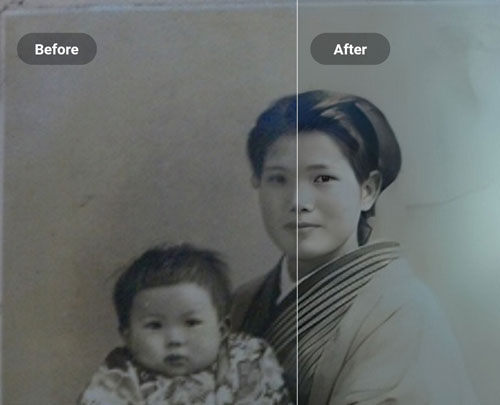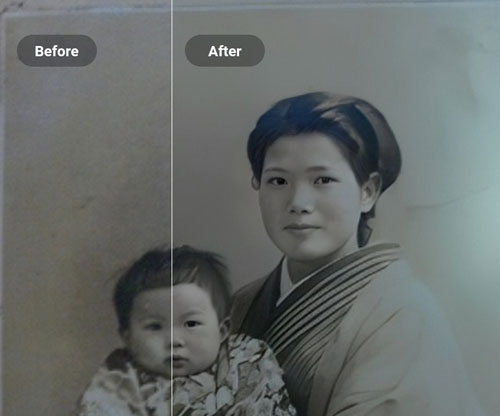昔の古い写真、劣化した写真を高画質化できるアプリ、「MintAI」。
僕の中で、一番きれいに高画質化、
カラー化も自然な色合いで仕上げてくれ、尚且つ処理の早いアプリは、
別記事でも紹介した、「MyHeritage」というアプリなのですが、
如何せん、
無料で試せるのは10枚まで。
他に同様のアプリはないか、評価の高いものをいくつも試してみたものの、
「MyHeritage」ほどきれいに仕上げてはくれず。。。
しかも、何分も待たされる始末。
(もしかしたら課金すれば、早く、且つ、きれいに仕上がったのかもしれないですが)
あくまでも無料のアプリを探すことにこだわり、探し当てたこの「MintAI」。
若干カラー化が不自然なのは否めないですが、ここまできれいに高画質化してくれて、
無料なのは評価できる!(アプリ内課金あり、です)
ただ、残念なお知らせですが、
処理されている間、30秒程度のCMを見る必要アリ。 ヽ( ´ー`)ノ
僕もCMなんか見たくはないですが、それを我慢できるパフォーマンスですので、
劣化した写真を、無料で高画質化できるアプリをお探しの方は、ぜひお試しあれ。
もくじ
MintAI の簡単な使い方
まずはアプリをインストールします。
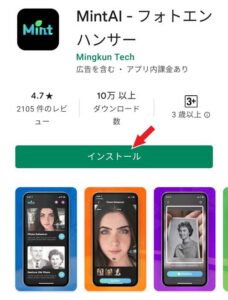
「インストール」をタップ。
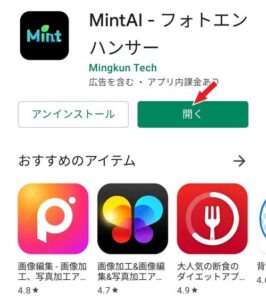
「開く」をタップ。
Photo Enhancer の機能、および各アイコンについて
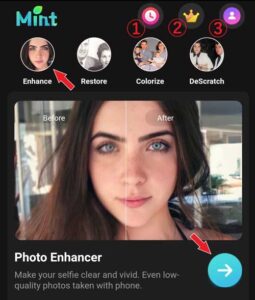
①の時計のマークのアイコンは、
タップすることで、写真を処理した履歴を見ることができます。
②の王冠のマークのアイコンをタップすると、
課金し、アプリをアップグレードする為のページに飛びます。
③の人型のマークのアイコンは、
設定のアイコンですが、このアプリに特にこれといった設定はありません。
Photo Enhancerの機能を利用する場合は、
赤い矢印先のアイコンをタップします。

Restore Old Photo
「Restore Old Photo」は、
古い写真をAIの技術を用いて、高画質に修復してくれる機能です。
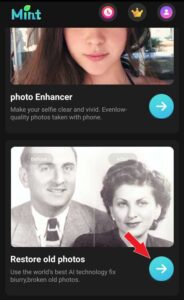
矢印のアイコンをタップ。
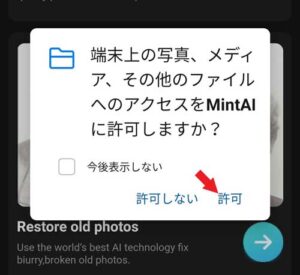
初めてこのアプリを利用する時のみ、
端末内の画像ファイルへのアクセス許可を求めてきますので、
「許可」をタップ。
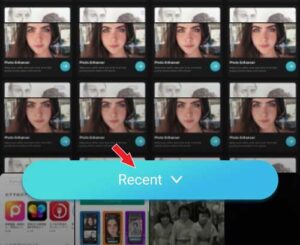
「Recent」をタップ。
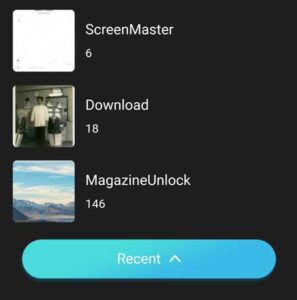
端末内の画像フォルダが一覧で表示されますので、
修復したい画像の入っているフォルダをタップ。
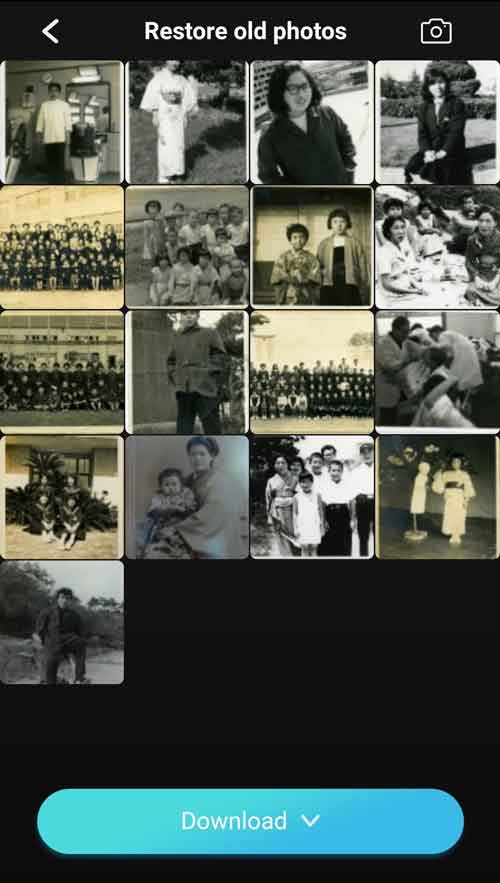
フォルダ内の画像が一覧で表示されますので、
修復したい画像をタップ。

「Confirm」をタップすることで、処理が開始されます。
処理中、30秒程度のCMを見ることになりますが、
CMを途中で中断すると、処理も途中で中断されてしまいますので注意してください。
ここは我慢の子、です。
どうでしょう。個人的にはかなりキレイに処理してくれてるように思います。

赤矢印のラインをスライドさせることで、
ライン右側は処理後、左側は処理前を比較できます。
①を選択し、③のアイコンをタップすることで、処理した画像全体をダウンロードできます。
②の顔のアップ表示されたアイコンを選択し、
③のアイコンをタップすることで、顔をアップで表示された画像をダウンロードできます。

正常にダウンロードが完了すれば、「Download successful」と表示されます。
このアプリの弱点は、集合写真の高画質化が苦手な点でしょうか。
複数人がうつった写真を処理すると、稀に人物の顔が恐ろしく処理されたりします。
グロテスクと言ってもいいほどです。 (*´ -`)

閲覧禁止レベルですね。。。 ヽ( ´ー`)ノ
こういった処理が行われた場合、再度処理しなおしても、
同様の処理結果となってしまうので、あきらめるか、
他のアプリを試すしかないです。
紹介しておきながら、すみません。 (*´ -`)
写真のカラー化、折れや裂けで傷ついた写真の修復について
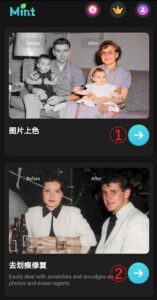
写真をカラー化するには、①のアイコンをタップ。
傷ついた写真を修復するには、②のアイコンをタップ。
処理~ダウンロードまでの手順は、
「Restore Old Photo」の手順と同じです。
MintAI・MyHeritageカラー化比較
試みに、MintAIとMyHeritageそれぞれのアプリで、
同一の画像をカラー化処理したものを比較してみます。
左側MyHeritageの方は、顔がより鮮明に処理され、右側MintAIは背景が鮮明に処理されています。
顔の方を鮮明にするべきですね。
カラー化もMyHeritageの方が自然だと思います。
MintAI 折れによる傷の修復処理ビフォーアフター
そこそこキレイに修復してくれてます。
まとめ
いかがでしたでしょうか。
最後の方、
MintAIを紹介したいのか、貶めたいのか分からない感じになってしまいましたが、
何度も言うようですが、
無料でここまで高画質化してくれるアプリは、他にはナイと思います。
稀にグロテスク化される現象は、如何ともしがたいですが・・・
ただあの現象は、AIによる高画質化を行う他のアプリでも時々起こるようです。
MyHeritageではそのようなことは起きなかったので、
MyHeritageが無料化されるのを期待しますが、有り得ないでしょうね。
あぁ、
僕がビルゲイツの息子だったら、いくらでも課金できるのになぁ
(*´ -`)
無料のアプリで、MyHeritage並みの処理能力を持つものが、
他にあるなら教えて頂けたら幸いです☆